Toukokuusta 2022 lähtien Universal Control ei ole enää beta-versiossa, ja se on kaikkien Mac-käyttäjien saatavilla. Universal Controlin avulla voit ohjata Macia ja iPadia tai useita Mac-tietokoneita käyttämällä samaa ohjauslevyä, hiirtä ja näppäimistöä.
Universal Control on työnkulkua yksinkertaistava ominaisuus, jonka avulla voit käyttää samoja syöttölaitteita kaikissa yhteensopivissa laitteissa, jotka ovat 30 metrin etäisyydellä toisistaan. Tämän ominaisuuden hyöty on ilmeinen – sinun ei tarvitse vaihtaa useiden syöttölaitteiden välillä tai käyttää erillisiä syöttölaitteita kullekin laitteelle, mikä voi olla hankalaa ja tehotonta.
Yleisohjaus on erityisen hyödyllinen niille, jotka vaihtavat usein laitteiden ja tehtävien välillä. Universal Controlin avulla voit erottaa työtilat toisistaan ilman näytön peilausta ja hallita kutakin työtilaa tehokkaasti.
Kaiken kaikkiaan Universal Control on loistava lisä Applen ekosysteemiin, sillä se helpottaa käyttäjien monitehtäväisyyttä ja saumatonta työskentelyä useilla eri laitteilla.
Miten Universal Control otetaan käyttöön Macissa?
Yleisohjauksen ottaminen käyttöön Macissa on suhteellisen yksinkertainen prosessi. Tässä ovat seuraavat vaiheet:
- Napsauta Apple-kuvaketta ja valitse ”Järjestelmäasetukset”.

- Napsauta sitten ”Näytöt”.
- Napsauta seuraavaksi näytön alareunassa olevaa ”Advanced”-painiketta.
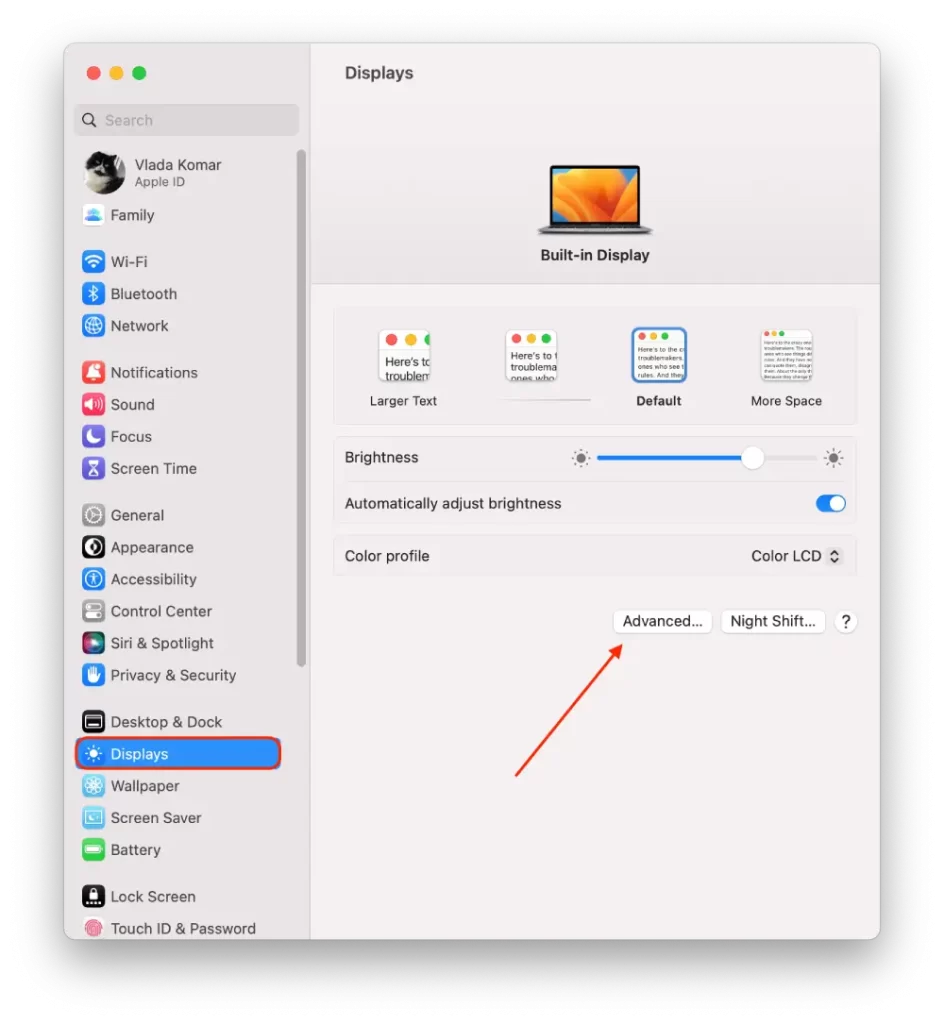
- Ota sitten käyttöön ”Salli osoittimen ja näppäimistön siirtyminen minkä tahansa lähellä olevan Macin tai iPadin välillä” ja ”Työnnä näytön reunan läpi, jotta voit yhdistää lähellä olevan Macin tai iPadin.”
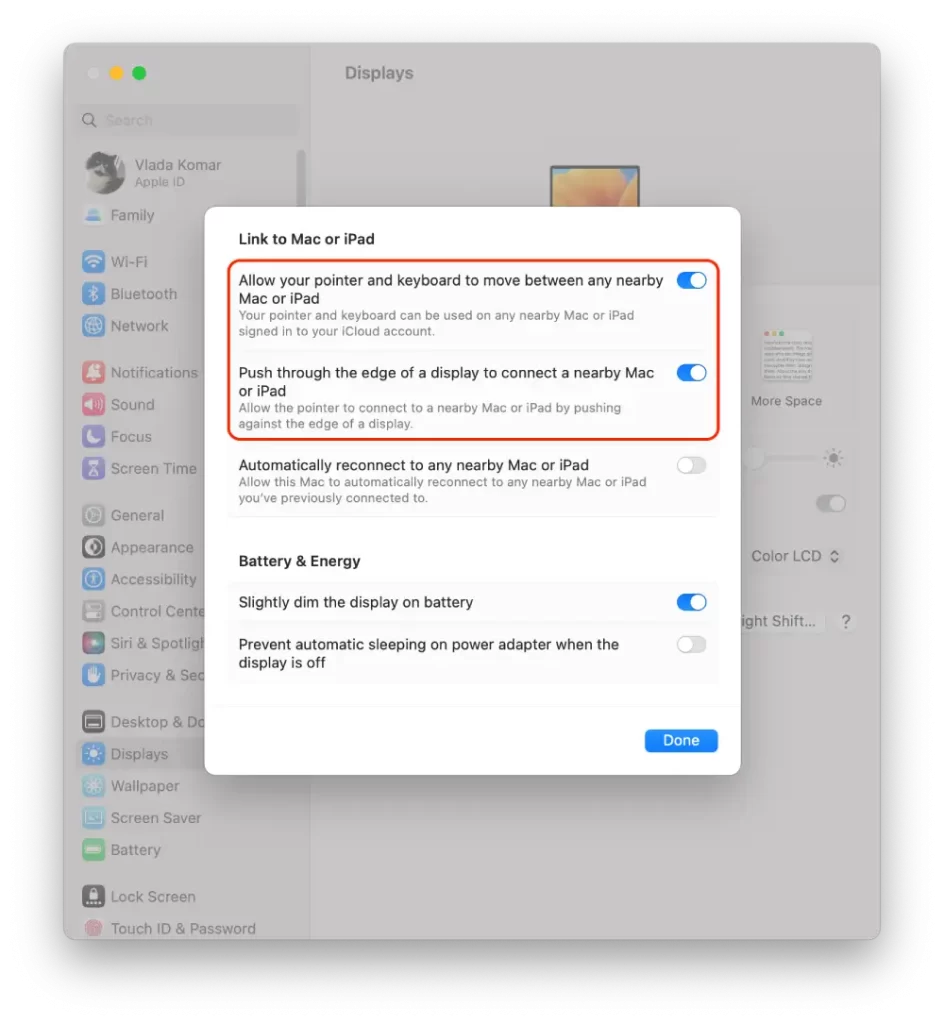
Jos sinulla on useampi kuin yksi Mac, voit myös lisätä ne Universal Control -valvontaan – tee samat vaiheet jokaisessa laitteessa.
Kuinka ottaa Universal Control käyttöön iPadissa?
Jotta voit käyttää Universal Control -ohjausta iPadissa, sinun on ensin varmistettava, että iPadissa on iPadOS 15 tai uudempi käyttöjärjestelmä ja että se on kirjautunut samalle iCloud-tilille kuin Mac. Tässä ovat vaiheet Universal Controlin ottamiseksi käyttöön iPadissa:
- Sinun on avattava iPadin Asetukset-sovellus.
- Valitse sitten Yleistä-osio.
- Valitse seuraavaksi AirPlay & Handoff.
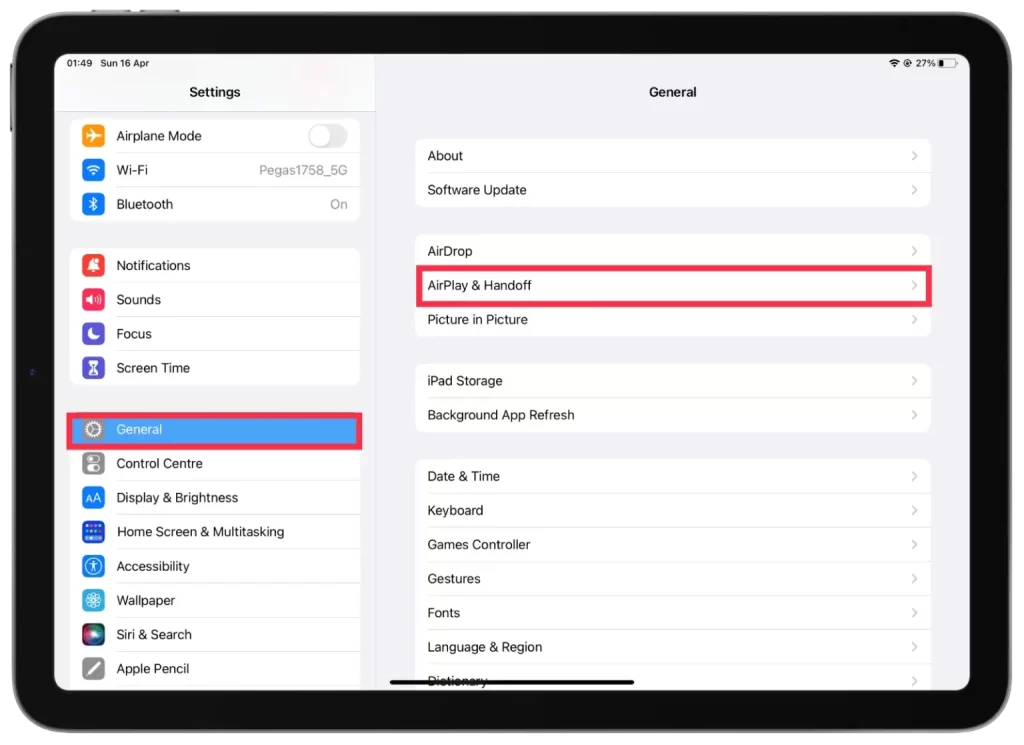
- Ota sitten kursori ja näppäimistö käyttöön.
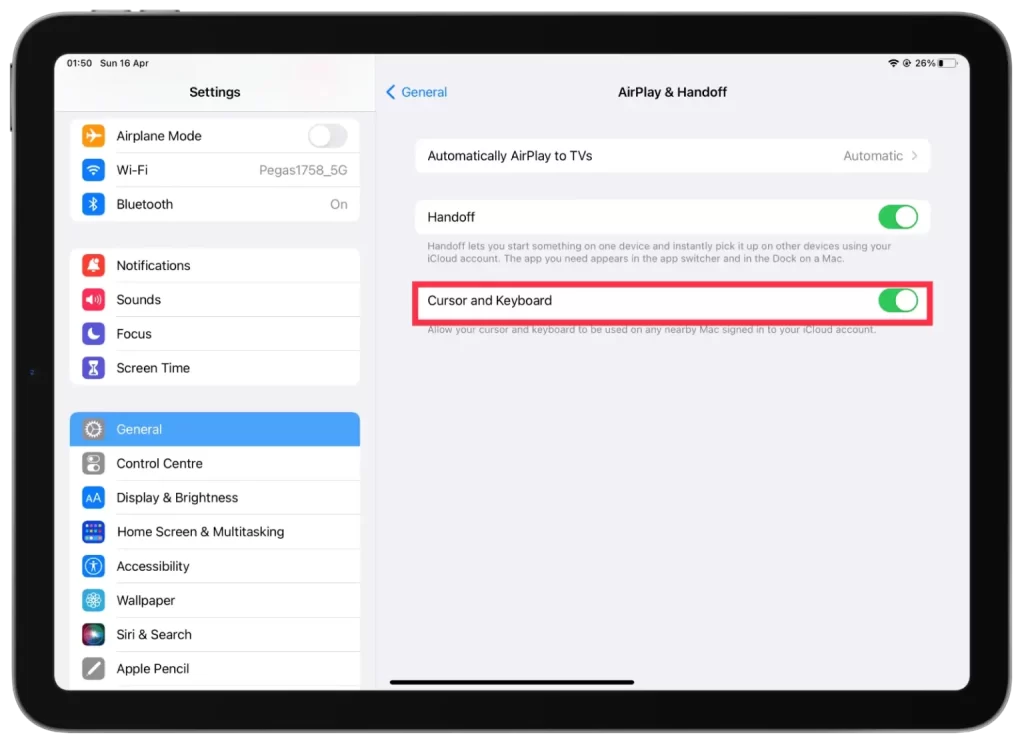
Olet onnistuneesti ottanut Universal Controlin käyttöön iPadissa, ja voit nyt käyttää sitä Macin ohjaamiseen ja työskennellä saumattomasti molemmilla laitteilla.
Miten Universal Controlia käytetään?
Kun olet noudattanut edellä mainittuja ohjeita ja aktivoinut Universal Controlin, voit nyt ohjata Macia ja iPadia samoilla syöttölaitteilla. Nyt sinun ei tarvitse tehdä muuta kuin kirjautua Maciin ja iPadiin samalla Apple ID:llä ja pitää niitä lähellä toisiaan.
Sitten voit siirtää kursorin toisen laitteen ohjauslevyllä tai hiirellä toisen laitteen näytölle ja siirtyä saumattomasti näytöltä toiselle.
Jos sinulla on esimerkiksi MacBook Pro ja iPad Pro, voit asettaa ne vierekkäin ja käyttää MacBook Pron näppäimistöä ja ohjauslevyä tekstin kirjoittamiseen ja navigointiin iPadilla. Vastaavasti jos iPadiin on liitetty Magic Keyboard -näppäimistö, voit käyttää sitä Macin ohjaamiseen.
Universal Control -yhteensopivuus
Universal Control vaatii toimiakseen tietyn laitteiston ja ohjelmiston. Tässä on yhteensopivuusvaatimusten erittely:
Laitteiston yhteensopivuus
- Mac: Intel-pohjainen Mac, jonka vuosimalli on 2016 tai uudempi.
- iPad: Kaikki iPadit, joissa on iPadOS 15 tai uudempi.
Ohjelmiston yhteensopivuus
- Mac: macOS Monterey tai uudempi.
- iPad: iPadOS 15 tai uudempi.
Verkkovaatimukset
- Molempien laitteiden on oltava yhteydessä samaan Wi-Fi-verkkoon.
- Bluetooth on oltava käytössä molemmissa laitteissa.
Jos täytät kaikki nämä vaatimukset, sinun pitäisi pystyä käyttämään Universal Control -ohjausta Macin ja iPadin ohjaamiseen samoilla syöttölaitteilla. On syytä huomata, että kaikki Mac- ja iPad-mallit eivät ole yhteensopivia Universal Controlin kanssa, joten tarkista yhteensopivuus ennen kuin yrität käyttää tätä ominaisuutta.
Miten korjata Universal Control ei toimi Macissa tai iPadissa?
Jos Universal Control ei toimi Macissa tai iPadissa, voit kokeilla seuraavia vianmääritysvaiheita:
Tarkista yhteensopivuus
Varmista, että Mac ja iPad ovat yhteensopivia Universal Controlin kanssa. Katso aiemmin mainitsemiani yhteensopivuusvaatimuksia varmistaaksesi, että laitteesi täyttävät vaatimukset.
Päivitä ohjelmisto
Varmista, että Macissa ja iPadissa on käytössä niiden käyttöjärjestelmien uusin versio. Tarkista päivitykset Macin Järjestelmäasetukset-sovelluksesta ja iPadin Asetukset-sovelluksesta.
Laitteiden uudelleenkäynnistys
Joskus ongelman voi ratkaista pelkkä laitteiden uudelleenkäynnistys. Yritä käynnistää Mac ja iPad uudelleen ja yritä sitten käyttää Universal Control -järjestelmää uudelleen.
Universal Control -ohjauksen poistaminen käytöstä ja käyttöönotto
Toista yllä olevan kohdan vaiheet kytkeäksesi toiminnon pois päältä ja sitten uudelleen päälle. Testaa sitten Universal Controlin toiminta uudelleen.










